正在连接 文档签名 使用 easy.jobs,您可以将文档发送给候选人并允许他们将电子签名添加到文档中。当您需要立即达成重要协议时,这种强大的集成非常有用。
DocuSign 与 easy.jobs 集成的分步指南 #
请按照以下快速步骤了解如何将 DocuSign 与 easy.jobs 集成并在线签署文档。
步骤 1:登录 easy.jobs 控制面板 #
首先,登录您的 easy.jobs 仪表板。从您的 easy.jobs 仪表板,转到“设定值' → '整合'

步骤 2:使用 DocuSign 配置 easy.jobs #
点击 '配置' 按钮。现在,您将被引导连接 DocuSign。单击 “添加到 DocuSign” 按钮。
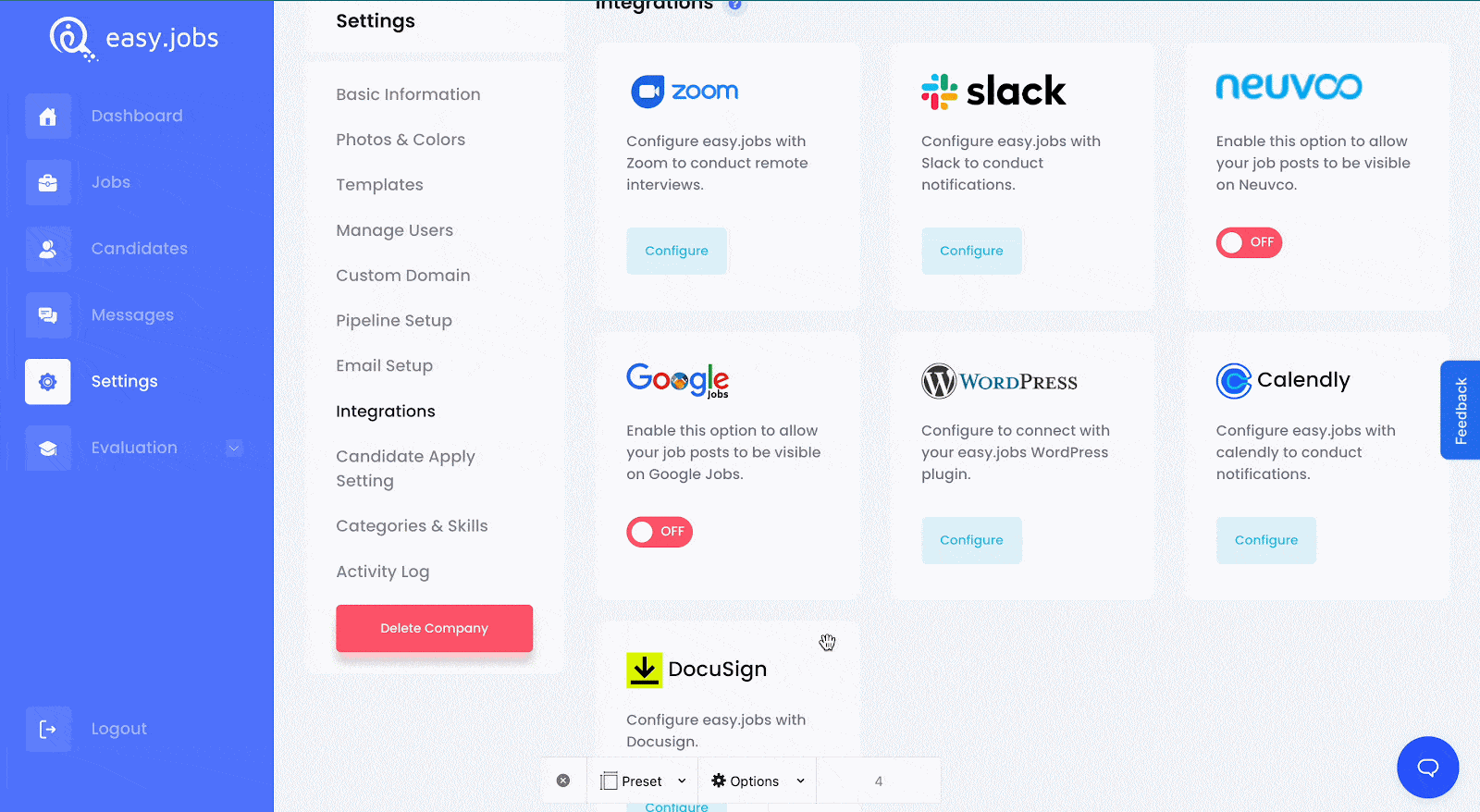
在此阶段,系统将要求您使用 DocuSign 凭据连接到 DocuSign。提供凭据后,您的帐户将被连接。
步骤3:将文件发送给候选人 #
现在,去 '考生' 标签。选择您要将文档发送给其进行签名的候选人。单击 '查看详情' 按钮。将管道设置更改为已应用或拒绝,如下所示。
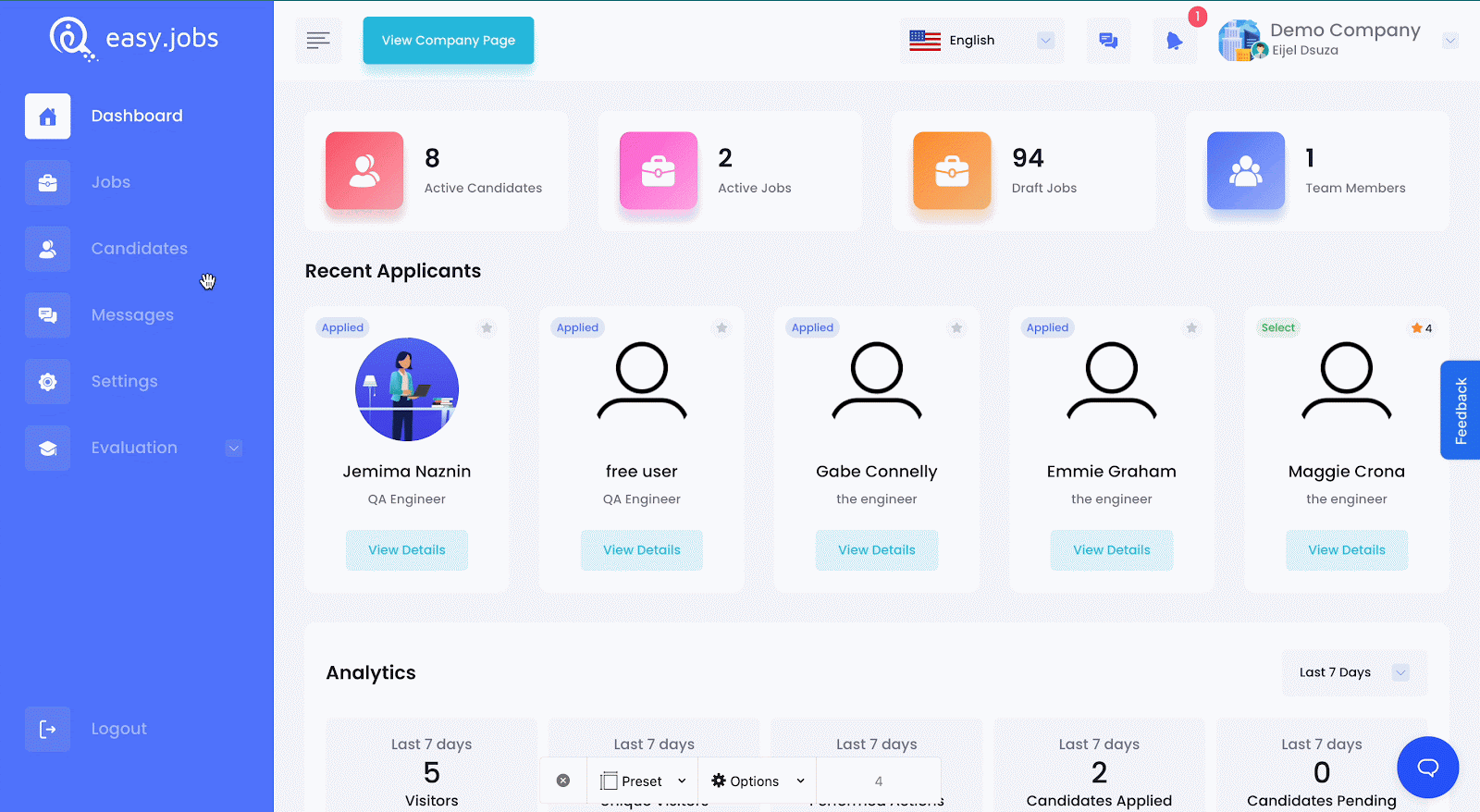
现在将出现一个新的弹出窗口。单击 “从 DocuSign 选择模板” 下拉菜单并选择模板。选择 '入职日期' 当您想要招聘候选人时,以及有关薪资、提供期限等信息。点击 '在船上' 现在按钮。
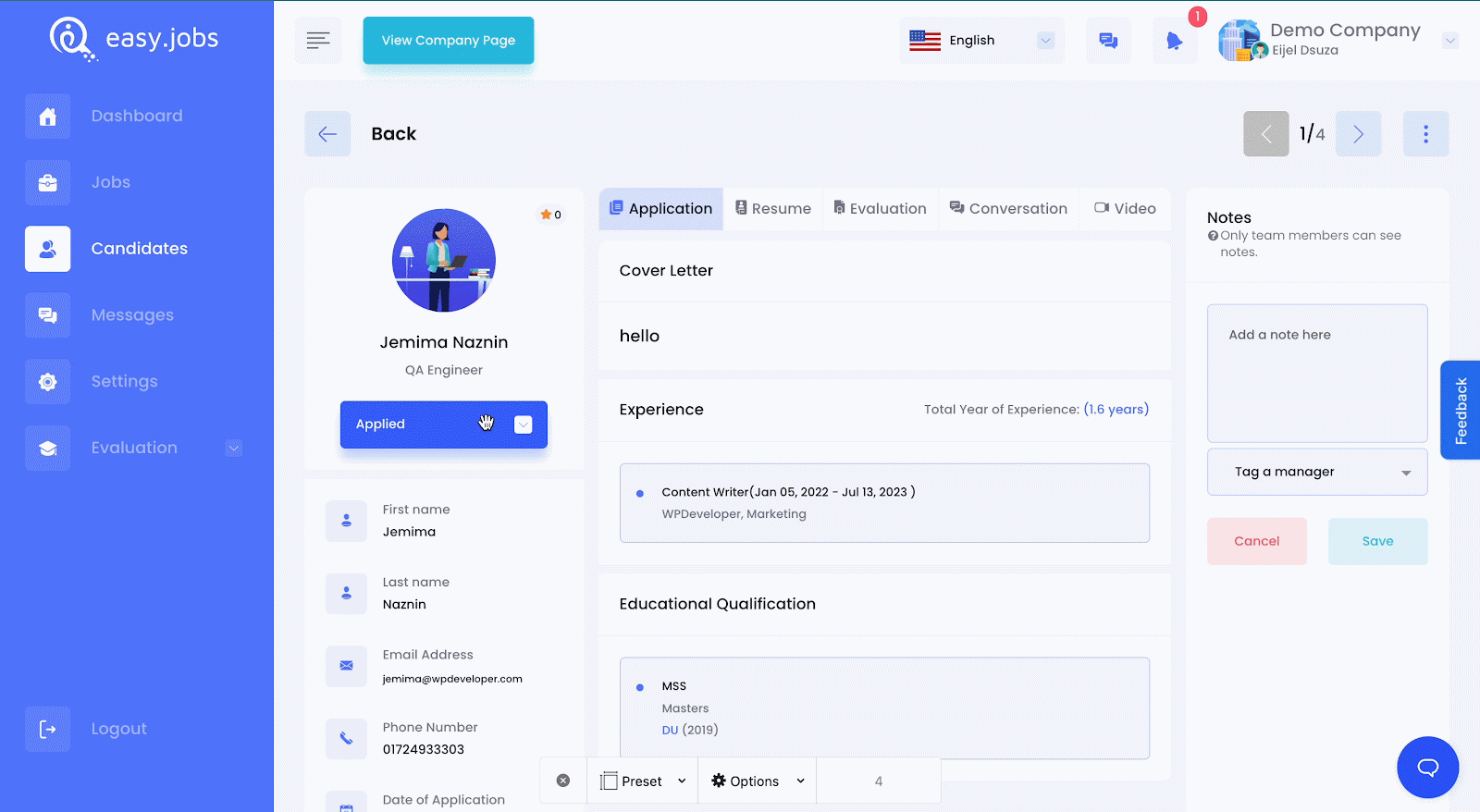
现在将向候选人发送一封电子邮件,他们可以在其中签署文档。一旦候选人点击 “审查文件” 按钮,他现在就可以签署该文件并完成该过程。
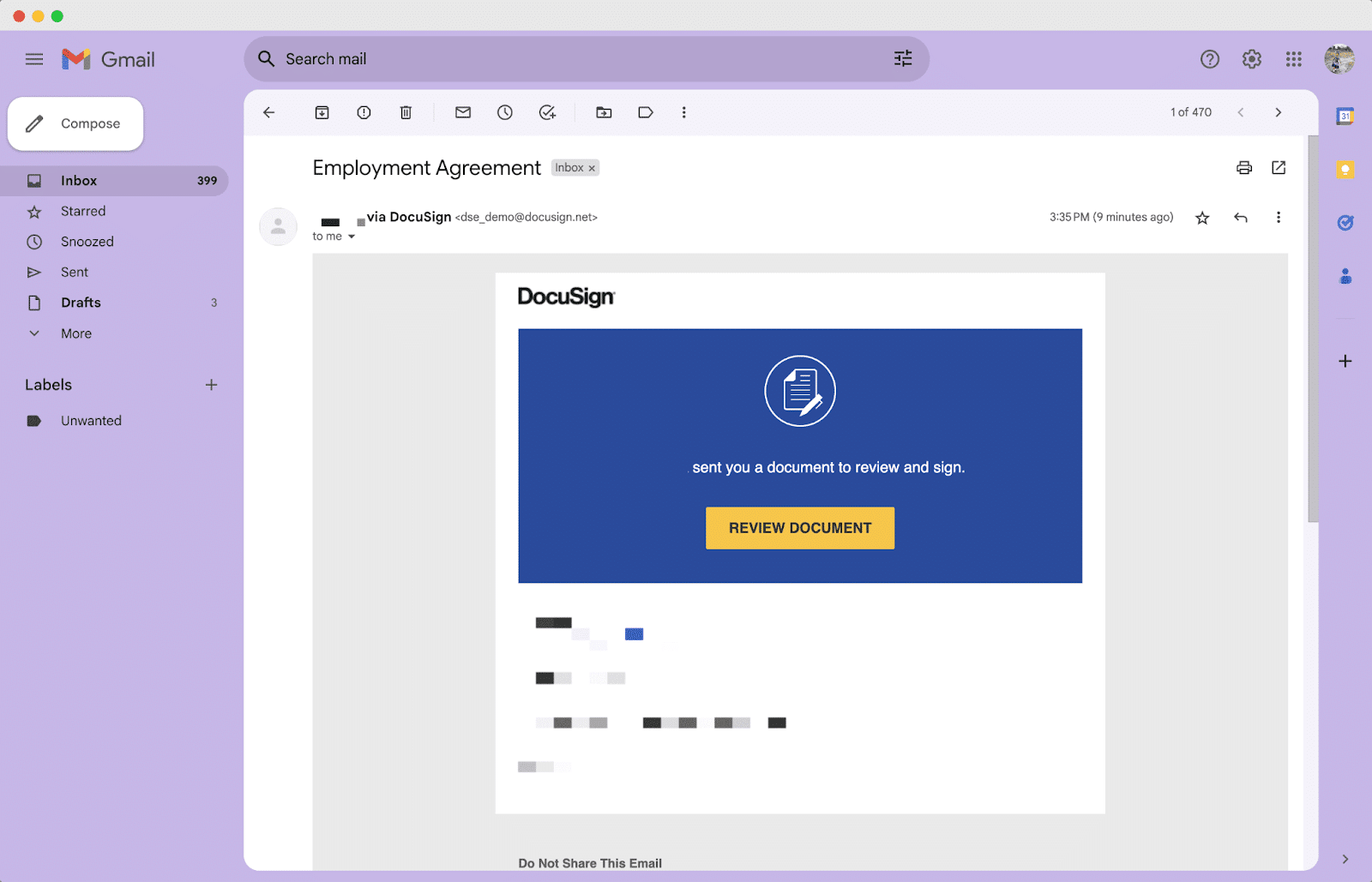
候选人可以根据需要在文档中绘制或上传他/她的签名,如下所示。
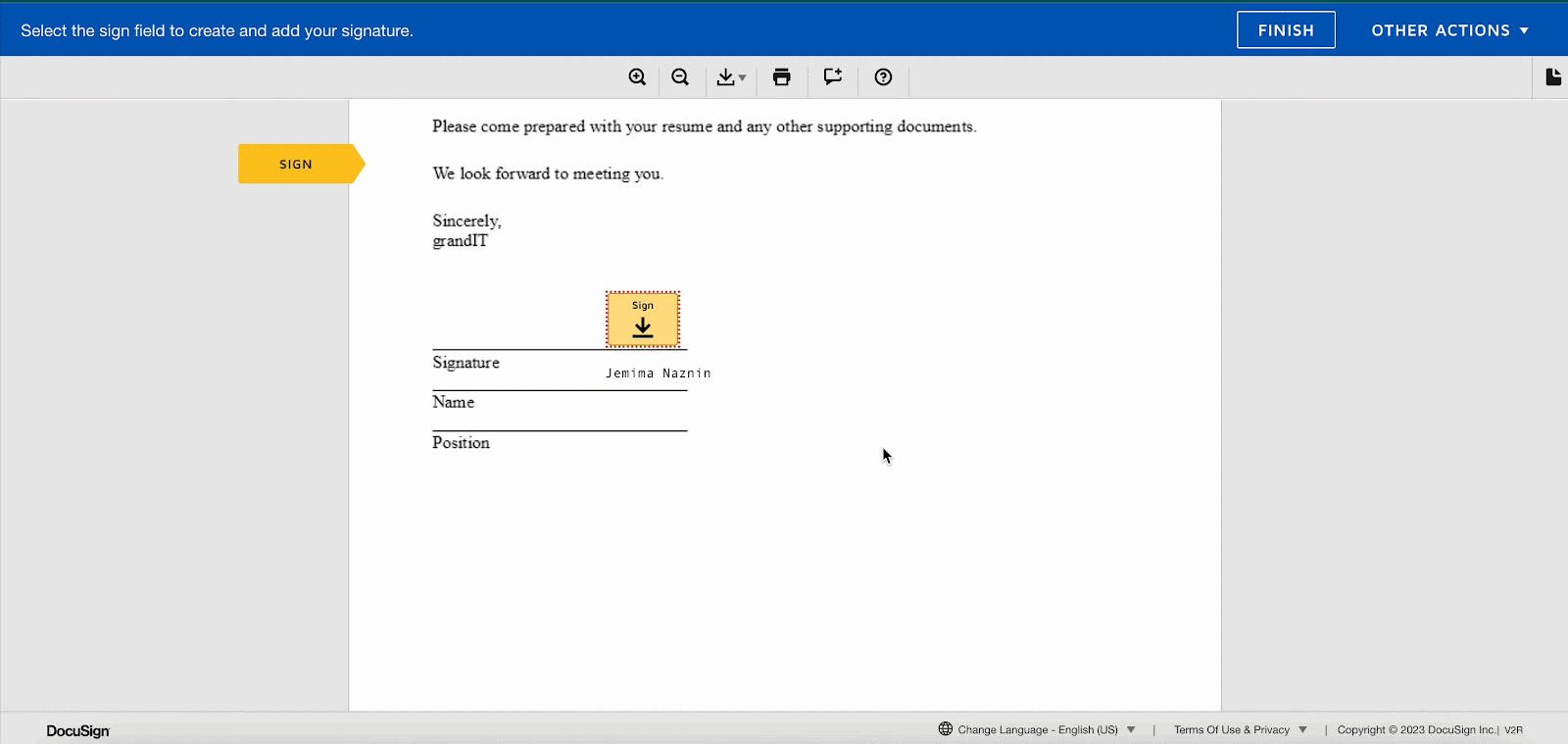
因此,您可以轻松地将 DocuSign 与 easy.jobs 集成。被卡住了吗?随意地 联系支持团队 为进一步协助。




